笔记本怎么重装系统小白装机教程
来源:Win7旗舰版
时间:2023-04-14 11:07:31 180浏览 收藏
文章不知道大家是否熟悉?今天我将给大家介绍《笔记本怎么重装系统小白装机教程》,这篇文章主要会讲到等等知识点,如果你在看完本篇文章后,有更好的建议或者发现哪里有问题,希望大家都能积极评论指出,谢谢!希望我们能一起加油进步!
重装系统的方法有很多,比较常用的就是借助工具一键重装系统.有网友想了解笔记本怎么重装系统,我们可以借助小白装机工具安装.下面小编就给大家演示下小白重装系统教程.
1.下载小白一键重装系统软件,退出计算机安全软件后,直接在线重新装入系统列表中选择Windows7,然后下一步准备进行安装。
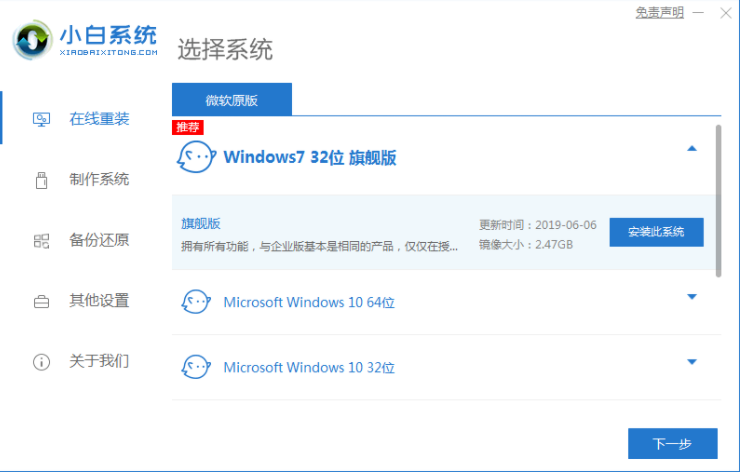
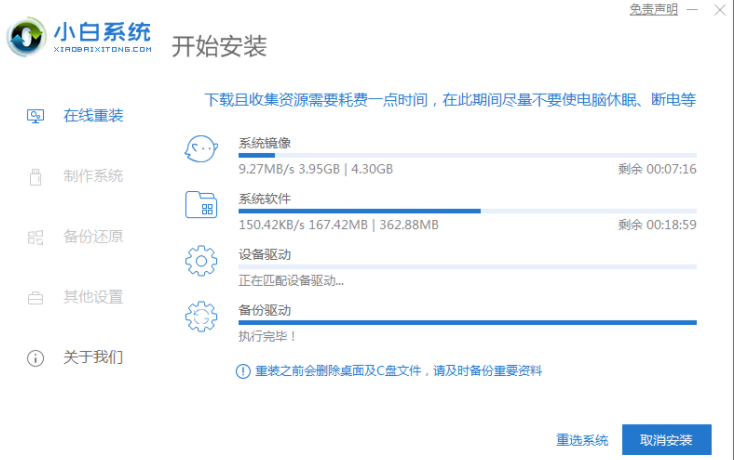
2.下载完成后,小白一键重新装入系统工具会自动帮我们进行安装环境,只需正常重新启动电脑。
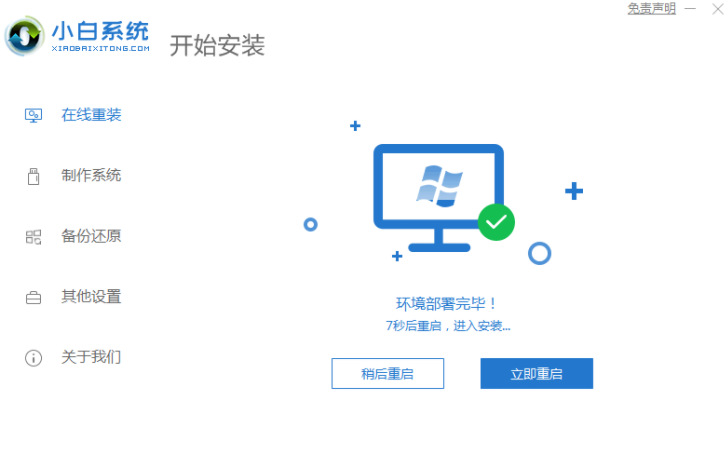
3.在重新启动后,选择第二个WindowsPE菜单进入PE系统后,小白机工具将自动开启帮助我们进行系统的安装,安装完成后选择立即重启。
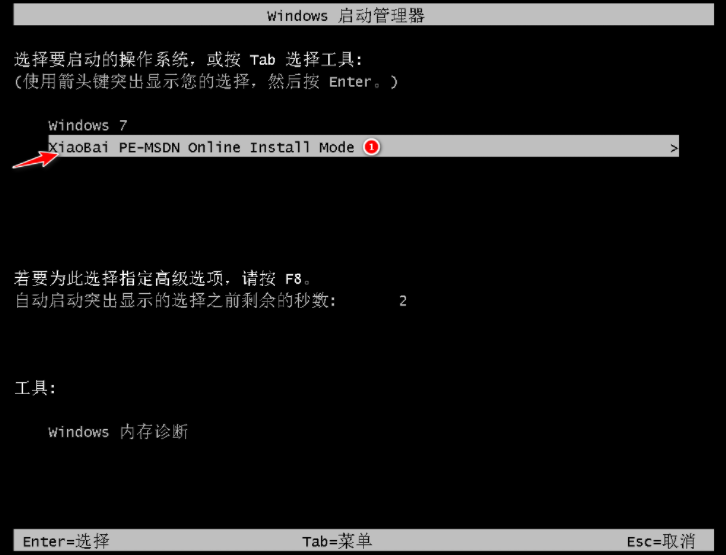
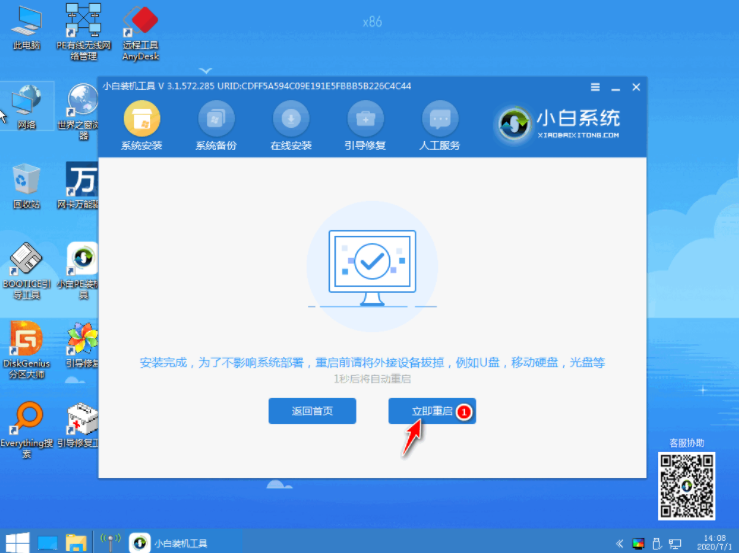
4.再一次启动选择第一个就能直接进入系统了,以后只需按照向导进行操作。
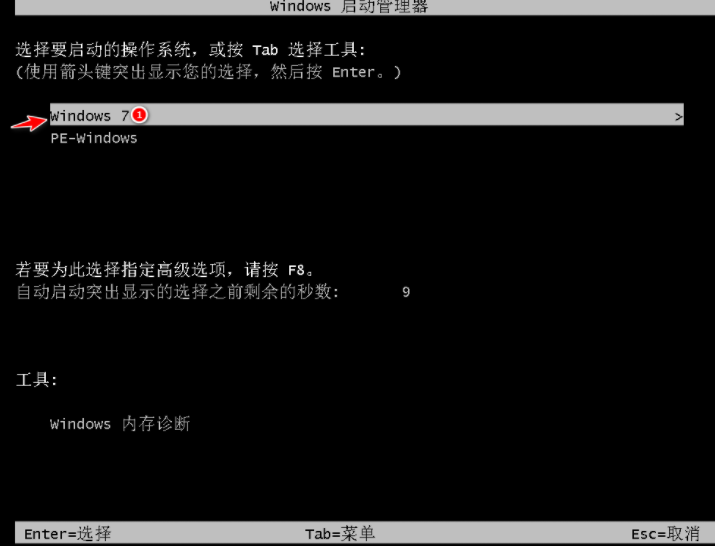

以上就是笔记本怎么重装系统小白装机教程,希望能帮助到大家。
文中关于的知识介绍,希望对你的学习有所帮助!若是受益匪浅,那就动动鼠标收藏这篇《笔记本怎么重装系统小白装机教程》文章吧,也可关注golang学习网公众号了解相关技术文章。
声明:本文转载于:Win7旗舰版 如有侵犯,请联系study_golang@163.com删除
相关阅读
更多>
-
501 收藏
-
501 收藏
-
501 收藏
-
501 收藏
-
501 收藏
最新阅读
更多>
-
241 收藏
-
341 收藏
-
184 收藏
-
422 收藏
-
374 收藏
-
239 收藏
-
226 收藏
-
462 收藏
-
307 收藏
-
438 收藏
-
312 收藏
-
132 收藏
课程推荐
更多>
-

- 前端进阶之JavaScript设计模式
- 设计模式是开发人员在软件开发过程中面临一般问题时的解决方案,代表了最佳的实践。本课程的主打内容包括JS常见设计模式以及具体应用场景,打造一站式知识长龙服务,适合有JS基础的同学学习。
- 立即学习 542次学习
-

- GO语言核心编程课程
- 本课程采用真实案例,全面具体可落地,从理论到实践,一步一步将GO核心编程技术、编程思想、底层实现融会贯通,使学习者贴近时代脉搏,做IT互联网时代的弄潮儿。
- 立即学习 511次学习
-

- 简单聊聊mysql8与网络通信
- 如有问题加微信:Le-studyg;在课程中,我们将首先介绍MySQL8的新特性,包括性能优化、安全增强、新数据类型等,帮助学生快速熟悉MySQL8的最新功能。接着,我们将深入解析MySQL的网络通信机制,包括协议、连接管理、数据传输等,让
- 立即学习 498次学习
-

- JavaScript正则表达式基础与实战
- 在任何一门编程语言中,正则表达式,都是一项重要的知识,它提供了高效的字符串匹配与捕获机制,可以极大的简化程序设计。
- 立即学习 487次学习
-

- 从零制作响应式网站—Grid布局
- 本系列教程将展示从零制作一个假想的网络科技公司官网,分为导航,轮播,关于我们,成功案例,服务流程,团队介绍,数据部分,公司动态,底部信息等内容区块。网站整体采用CSSGrid布局,支持响应式,有流畅过渡和展现动画。
- 立即学习 484次学习
